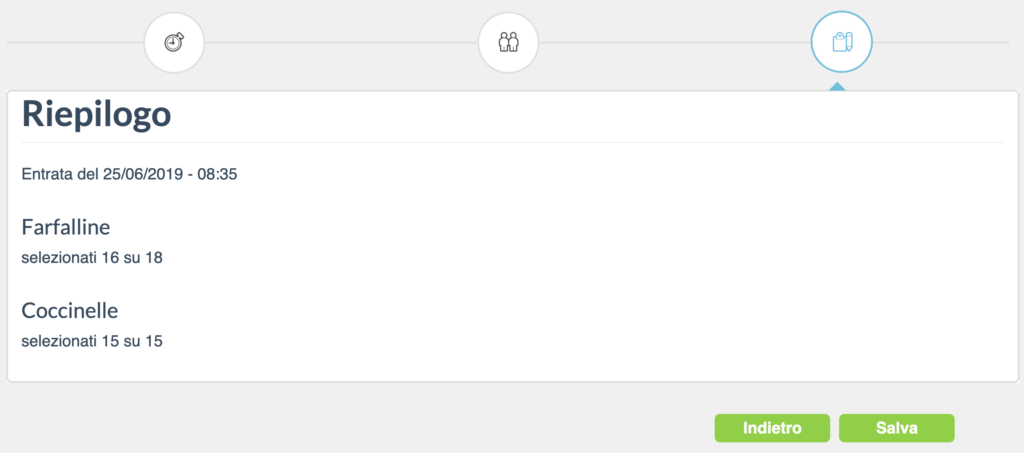Questa guida riguarda la registrazione presenze dalla parte Educatore, dopo essersi loggati da Browser (web) bisogna andare su Registro->Presenze (Educatore).
La registrazione è composta di 3 step. Potrete muovervi tra i vari step o tramite i tasti in basso a destra i cliccando sulle icone in alto.
Primo step (icona con orologio)
Per prima cosa verrà visualizzata la data e l’ora della presenza o assenza. Di default il sistema inserisce la data e l’ora attuale, potete modificarle cliccandoci sopra.
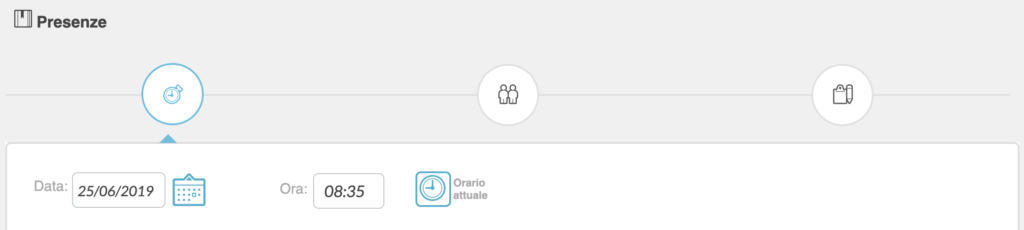
A seguire dovete scegliere cosa registrare tra:
- entrata
- uscita
- assenza
Per farlo basterà cliccare sulla select e selezionare uno tra i tre valori proposti.

Seconda scelta da fare sono le sezioni, potete lasciare il valore di defualt “tutte le tue sezioni” o selezionare manualmente quelle che desiderate agendo prima sulla select e poi sul selettore posto accanto ad ogni sezione.
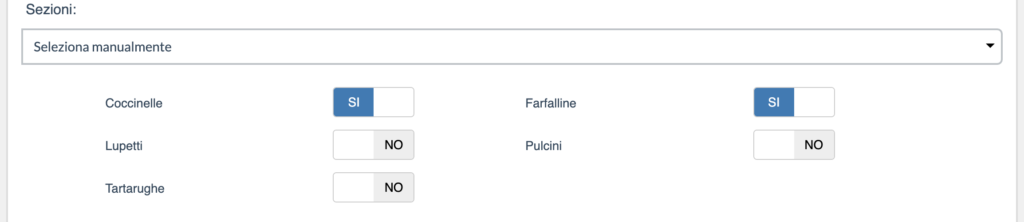
Per concludere il primo step dovrete decidere se preselezionare: “Tutti tranne già registrati” o “Nessuno”.

Di default verrà selezionato “tutti tranne già registrati” ovvero tutti i vostri bimbi saranno preselzionati e voi potreste escludere gli assenti cliccando sulla X della scheda nello step 2. Mentre se preferite fare il contrario impostate la select con il valore “Nessuno” in questo modo aggiungerete voi i singoli bambini. Per passare allo step successivo fate click sul tasto verde “Avanti” o sull’Icona a forma di bambini.
Step 2 (Icona a forma di Bambini)
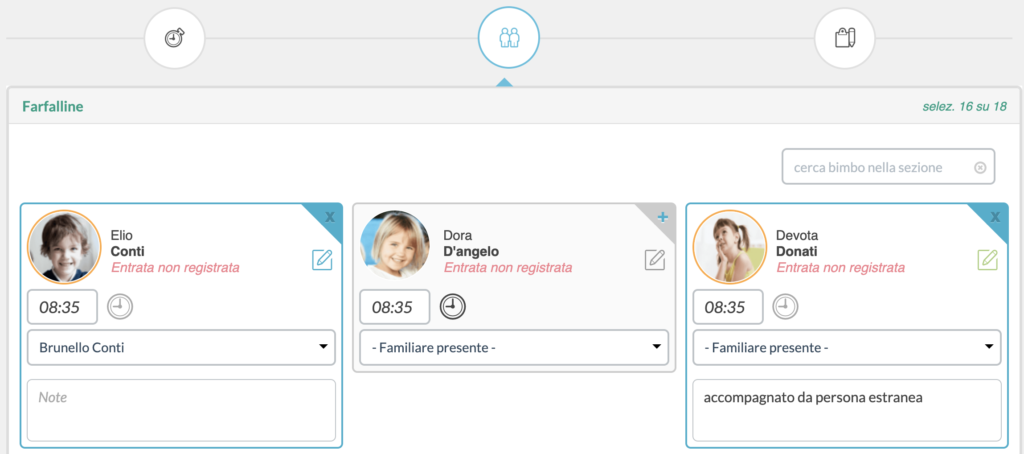
Qui selezionerete i vari bambini agendo sulla X in alto a destra (quando la casella è celeste vuol dire che il bambino è incluso nella registrazione), potrete indicare quale familiare lo ha accompagnato (agendo sulla select “Familiare presente”), modificare l’orario di entrata del singolo bimbo (cliccando sull’orario) ed aggiungere delle note (cliccando sull’iconcina con la matita)
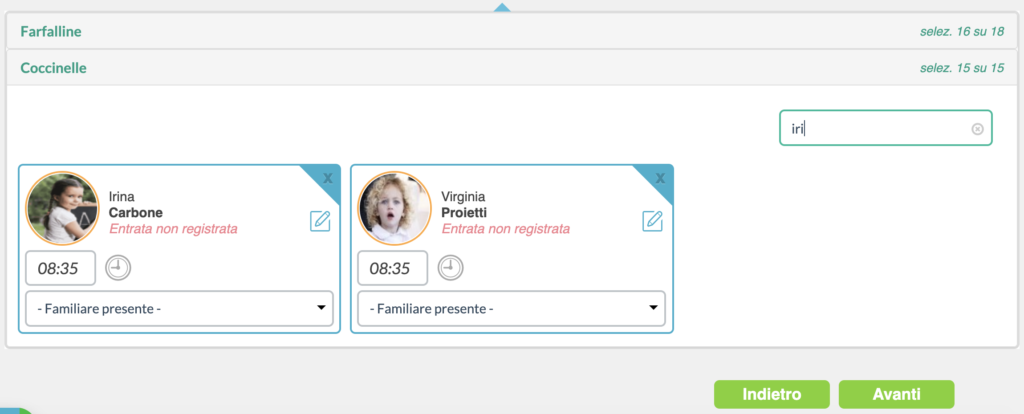
E’ anche presente un campo di ricerca all’interno della singola sezione, vi basterà inserire 3 lettere e il sistema filtrerà i nome di quella sezione.
Una volta fatta la selezione per andare all’ultimo step cliccate sul tasto verde “Avanti” o sulla terza icona.
Step 3 (Icona con matita e blocco)
Per concludere controllate che i dati inseriti siano corretti e cliccate sul tasto “Salva”. Le presenze verranno registrate e voi sarete riportati al registro Educatore da dove vi sarà possibile eventualmente modificare l’inserimento appena fatto.